स्लिंग टीवी त्रुटि 8-12 संदेश को ठीक करें
अनेक वस्तुओं का संग्रह / / April 05, 2023
एक सस्ती और व्यावहारिक स्ट्रीमिंग सेवा जो अपने उपयोगकर्ताओं को बहुत सारे ऑफ़र प्रदान करती है, वह स्लिंग टीवी प्लेटफॉर्म है। आपने प्लेटफ़ॉर्म पर स्ट्रीमिंग करते समय त्रुटि संदेश देखे होंगे और त्रुटि संदेशों को ठीक करने के लिए भ्रमित हो सकते हैं। सबसे आम त्रुटि संदेशों में से एक स्लिंग टीवी त्रुटि 8-12 है। एक रूपरेखा पर, यह त्रुटि आपके खाते की प्रमाणीकरण विफलता के कारण हो सकती है। अन्य कारण भी हो सकते हैं और हो सकता है कि आप इस प्रश्न का उत्तर खोज रहे हों कि स्लिंग मुझे त्रुटि संदेश क्यों दे रहा है। एक अन्य सामान्य त्रुटि संदेश जो पॉप अप हो सकता है वह त्रुटि संदेश 8 4612 है। अब, स्लिंग टीवी में त्रुटि 8 4612 का क्या कारण है और हम उपकरणों पर त्रुटि संदेशों को कैसे ठीक कर सकते हैं? लेख में इस विवरण में दिए गए सभी सवालों का जवाब है।
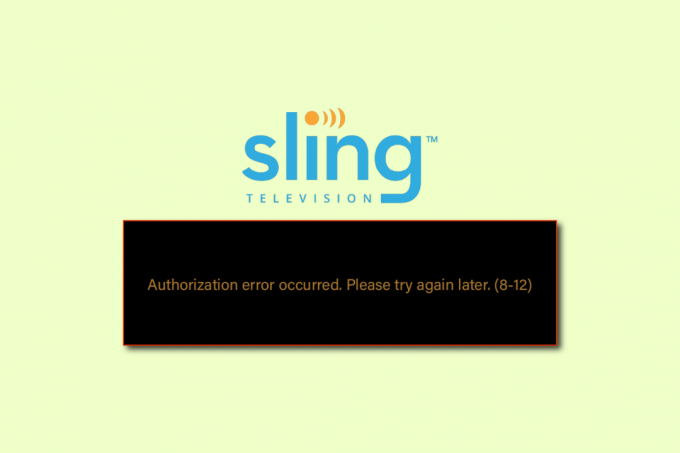
विषयसूची
- स्लिंग टीवी त्रुटि 8-12 संदेश को कैसे ठीक करें
- विधि 1: मूल समस्या निवारण विधियाँ
- विधि 2: स्लिंग टीवी ऐप को अपडेट करें
- विधि 3: स्लिंग टीवी ऐप को रीसेट करें
- विधि 4: वाइडवाइन स्थापित करें (यदि लागू हो)
- विधि 5: स्लिंग टीवी ऐप को पुनर्स्थापित करें
- विधि 6: स्लिंग टीवी सपोर्ट से संपर्क करें
स्लिंग टीवी त्रुटि 8-12 संदेश को कैसे ठीक करें
प्राधिकरण त्रुटि जैसे त्रुटि संदेशों के संभावित कारण उत्पन्न हुए। कृपया बाद में पुन: प्रयास करें (8-12) और त्रुटि 8 4612 इस खंड में सूचीबद्ध हैं।
- इंटरनेट कनेक्टिविटी मुद्दे- जिस इंटरनेट कनेक्शन से डिवाइस कनेक्ट है, उसमें कुछ गड़बड़ियां या त्रुटियां हो सकती हैं। यदि वाई-फाई नेटवर्क जिससे डिवाइस जुड़ा हुआ है अस्थिर है, तो यह त्रुटि पॉप अप हो सकती है।
- कैश्ड डेटा- ऐप और ब्राउज़र पर कैश्ड डेटा फ़ाइलें डिवाइस पर इस त्रुटि का कारण बन सकती हैं।
- सशुल्क सामग्री- आप जिस सामग्री को देखने का प्रयास कर रहे हैं वह अब मुफ्त पूर्वावलोकन का समर्थन नहीं कर सकती है और सामग्री सशुल्क सामग्री बन सकती है।
- सामग्री उपलब्ध नहीं है- यदि यह अनुपलब्ध है तो कभी-कभी स्लिंग टीवी त्रुटि 8-12 हो सकती है; हो सकता है कि स्लिंग टीवी ने उस सामग्री को हटा दिया हो जिसे आप प्लेटफ़ॉर्म पर स्ट्रीम करने का प्रयास कर रहे हैं।
- खाते के साथ एक समस्या- यदि खाता कई उपकरणों से जुड़ा हुआ है, तो त्रुटि उस डिवाइस पर हो सकती है जिसे आप स्ट्रीम करने का प्रयास कर रहे हैं।
- डिवाइस में गड़बड़ी- आप जिस डिवाइस पर स्ट्रीम करने का प्रयास कर रहे हैं उसमें कुछ त्रुटियां या गड़बड़ियां हो सकती हैं और इस त्रुटि संदेश का कारण बन सकता है।
- करप्ट ऐप- त्रुटि संदेश तब हो सकता है जब ऐप दूषित हो या यदि ऐप की सामग्री गायब हो। यह आमतौर पर विंडोज 10 पीसी पर यूडब्ल्यूपी या यूनिवर्सल विंडोज प्लेटफॉर्म ऐप में होता है।
- गलत स्थापना प्रक्रिया- यदि स्थापना प्रक्रिया गलत है, या यदि स्थापना प्रक्रिया में कोई गड़बड़ है, तो आपको इस त्रुटि का सामना करना पड़ सकता है।
- वाइडवाइन इंफ्रास्ट्रक्चर की कमी- आपको इस त्रुटि का सामना करना पड़ सकता है यदि स्लिंग टीवी को ऑनलाइन स्ट्रीम करने की प्रमुख आवश्यकताओं में से एक, जो कि वाइडवाइन इन्फ्रास्ट्रक्चर है, वेब ब्राउज़र पर गायब है।
- सर्वर ब्रेकडाउन- आधिकारिक स्लिंग टीवी वेबसाइट पर सर्वर के टूटने के कारण त्रुटि के कारणों में से एक है।
इस खंड में, आप कुछ सामान्य समस्या निवारण विधियों के माध्यम से आएंगे जो स्लिंग टीवी त्रुटि 8-12 और त्रुटि 8 4612 संदेशों को ठीक करने में आपकी सहायता करेंगी। उत्तम परिणाम प्राप्त करने के लिए उसी क्रम में उनका पालन करें।
टिप्पणी: चूंकि एंड्रॉइड फोन में समान सेटिंग्स नहीं होती हैं और ये सेटिंग्स प्रत्येक ब्रांड के लिए भिन्न होती हैं, नीचे बताए गए चरण आपके डिवाइस से थोड़े बदल सकते हैं। Android फोन लेने के लिए वर्णित कदम सैमसंग गैलेक्सी A21s विचार करना।
विधि 1: मूल समस्या निवारण विधियाँ
इस त्रुटि को ठीक करने का पहला और सबसे सरल तरीका नीचे दी गई मूल समस्या निवारण विधियों को लागू करना है।
1ए. सामग्री की उपलब्धता की जाँच करें
पहले उपाय के रूप में, जांचें कि क्या सामग्री का मुफ्त पूर्वावलोकन समाप्त हो गया है और भुगतान की गई सामग्री में बदल दिया गया है। ऐसा करने के लिए, अपने डिफ़ॉल्ट वेब ब्राउज़र का उपयोग करके आधिकारिक स्लिंग टीवी समर्थन पृष्ठ पर सामग्री की स्थिति जांचें।
1बी। रीलोड चैनल
यदि आपके पास सवाल है, तो स्लिंग मुझे एक त्रुटि संदेश क्यों दे रहा है, आप अगली मूल विधि को आजमा सकते हैं, जिस चैनल को आप ऐप या वेबसाइट पर स्ट्रीम कर रहे हैं उसे फिर से लोड करना है।
- बस दबाएं सीटीआरएल+ आर अपने विंडोज पीसी पर कुंजी या पर क्लिक करें पुनः लोड करें पृष्ठ के ऊपरी-दाएं कोने पर आइकन।
- स्लिंग टीवी ऐप में पुनः लोड करने के लिए, दबाएं पीछे बटन पर क्लिक करें और फिर स्लिंग टीवी ऐप पर चैनल को फिर से खोलें।
1सी। अन्य चैनल को स्ट्रीम करने का प्रयास करें
स्लिंग टीवी में त्रुटि 8 4612 का क्या कारण है, इस सवाल के जवाब के रूप में, जांचें कि क्या आप EZBN जैसे स्लिंग टीवी ऐप पर किसी अन्य चैनल को स्ट्रीम कर सकते हैं। यदि अन्य चैनल काम कर रहे हैं, तो आप जिस विशेष चैनल को स्ट्रीम करने का प्रयास कर रहे हैं, उस पर एक अस्थायी गड़बड़ हो सकती है।
1डी। किसी अन्य ऐप का उपयोग करने का प्रयास करें
जांचें कि क्या आप अपने डिवाइस पर डिज्नी प्लस जैसे अन्य समान ऐप्स पर सामग्री स्ट्रीम कर सकते हैं। यदि अन्य मीडिया सामग्री प्लेटफ़ॉर्म चलाने योग्य है, तो समस्या Sling TV ऐप में हो सकती है।
1ई. इंटरनेट कनेक्शन की जाँच करें
स्लिंग टीवी त्रुटि 8-12 के सामान्य कारणों में से एक खराब इंटरनेट कनेक्टिविटी है। आप अपने विंडोज पीसी पर इंटरनेट कनेक्शन की ताकत की जांच कर सकते हैं। दौरा करना स्पीडटेस्ट वेबसाइट और अपना इंटरनेट स्पीड टेस्ट चलाएं।

यदि कनेक्शन की गति से कम है 25 एमबीपीएस, निम्नलिखित विकल्पों पर विचार करें:
- दूसरे वाई-फाई नेटवर्क का उपयोग करना, या
- इंटरनेट कनेक्शन की योजना को बदलना।
1एफ. अपने वाई-फाई राउटर को पुनरारंभ करें
इंटरनेट कनेक्शन के साथ समस्या को हल करने के लिए, आप अपने वाई-फाई राउटर को फिर से चालू या चालू करने का प्रयास कर सकते हैं।
1. दबाओ बिजली का बटन इसे चालू करने के लिए अपने राउटर/मॉडेम के पीछे बंद.

2. अब, डिस्कनेक्टराउटर/मॉडेम पावर केबल और तब तक प्रतीक्षा करें जब तक कि कैपेसिटर से बिजली पूरी तरह से निकल न जाए।
3. तब, पुनः कनेक्टबिजली का केबल और एक मिनट के बाद इसे चालू कर दें।
1जी. स्लिंग टीवी सर्वर स्थिति की जाँच करें
कभी-कभी, सामान्य बिजली आउटेज या सर्वर ब्रेकडाउन के कारण नेटवर्क स्थिति के साथ समस्या हो सकती है। ऐसे मामलों में आप विजिट कर सकते हैं स्लिंग टीवी स्थिति पृष्ठ आपके डिफ़ॉल्ट वेब ब्राउज़र पर।
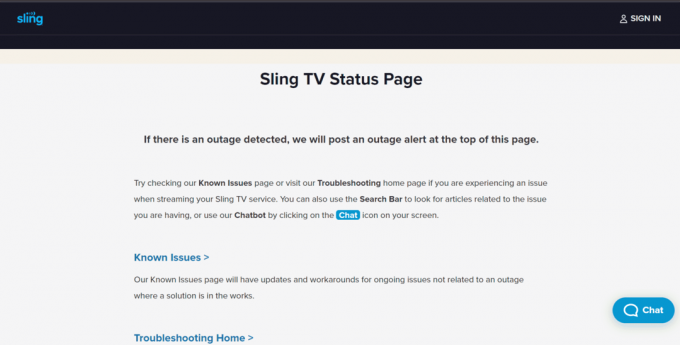
1एच। स्लिंग टीवी ऐप को फिर से लॉन्च करें
स्लिंग टीवी त्रुटि 8-12 को ठीक करने के लिए, आप अपने स्ट्रीमिंग डिवाइस पर ऐप को फिर से लॉन्च करने का प्रयास कर सकते हैं।
विकल्प I: विंडोज पीसी पर
अपने विंडोज पीसी पर स्लिंग टीवी ऐप को फिर से लॉन्च करने के लिए नीचे दिए गए चरणों का पालन करें।
1. बंद कर दो स्लिंग टीवी ऐप से प्रक्रिया कार्य प्रबंधक. हमारे गाइड का पालन करें विंडोज 10 में टास्क कैसे खत्म करें.

2. खोजने और लॉन्च करने के लिए विंडोज़ सर्च बार का उपयोग करें स्लिंग टीवी अनुप्रयोग।

यह भी पढ़ें:मैं अपना स्लिंग खाता कैसे प्रबंधित करूं?
विकल्प II: एंड्रॉइड फोन पर
त्रुटि को ठीक करने के लिए आप अपने एंड्रॉइड फोन पर स्लिंग टीवी ऐप को फिर से लॉन्च करने की विधि में इन सरल चरणों का पालन कर सकते हैं।
1. पर टैप करें हाल के ऐप्स आपके फ़ोन के निचले-बाएँ कोने पर आइकन।

2. स्वाइप करें स्लिंग टीवी app ऊपर की ओर ऐप को बंद करने के लिए।
3. खोलें स्लिंग टीवी होम मेनू से ऐप।
विकल्प III: आरोकू डिवाइस
अपने Roku डिवाइस पर स्लिंग टीवी ऐप को फिर से लॉन्च करने के लिए, यहां दिए गए चरणों का पालन करें।
1. दबाओ घर ऐप को बंद करने के लिए अपने रिमोट पर बटन।

2. पुन: लॉन्च करें स्लिंग टीवी ऐप होम मेनू से अपने रिमोट का उपयोग कर रहा है।
यह भी पढ़ें:रोकू लो पावर एरर को ठीक करें
विकल्प IV: एलजी टीवी
स्लिंग टीवी ऐप में त्रुटि 8 4612 का कारण क्या है, इस सवाल के जवाब में से एक ऐप पर गड़बड़ है। आपके एलजी टीवी पर स्लिंग टीवी ऐप को फिर से लॉन्च करने की विधि नीचे बताई गई है।
1. दबाओ घर अपने रिमोट पर बटन और कर्सर को पर ले जाएँ स्लिंग टीवी अनुप्रयोग।
2. इसके बाद ऐप को बंद कर दें।
3. दबाओ घर अपने रिमोट पर बटन और चुनें स्लिंग टीवी अनुप्रयोग।
विकल्प V: Apple TV पर
स्लिंग टीवी त्रुटि 8-12 को ठीक करने के लिए आप अपने ऐप्पल टीवी पर स्लिंग टीवी ऐप को फिर से लॉन्च करने के लिए नीचे दिए गए चरणों का पालन कर सकते हैं।
1. दबाओ घर आपके रिमोट पर दो बार बटन।
2. ऊपर स्वाइप करें स्लिंग टीवी बाहर निकलने के लिए ऐप।
3. पुन: लॉन्च करें स्लिंग टीवी ऐप मेनू से।
1मैं। डिवाइस को पुनरारंभ करें
स्ट्रीमिंग डिवाइस में गड़बड़ी के कारण त्रुटि संदेश हो सकता है। आप समस्या को ठीक करने के लिए उपकरणों को पुनरारंभ करने पर विचार कर सकते हैं।
विकल्प I: विंडोज पीसी पर
अपने विंडोज पीसी को पुनरारंभ करने के लिए नीचे दिए गए चरणों का पालन करें।
1. दबाओ खिड़कियाँ कुंजी और पर क्लिक करें शक्ति के निचले-बाएँ कोने पर आइकन शुरू मेन्यू।
2. पर क्लिक करें पुनः आरंभ करें अपने पीसी को पुनरारंभ करने के लिए सूची पर विकल्प।

यह भी पढ़ें: विंडोज 10 पर स्लिंग टीवी डाउन को ठीक करें
विकल्प II: एंड्रॉइड फोन पर
त्रुटि को ठीक करने के लिए अपने Android फ़ोन को पुनरारंभ करने के लिए, नीचे दिए गए चरणों का पालन करें।
1. दबाओ शक्ति अपने Android फ़ोन के किनारे स्थित बटन पर टैप करें पुनः आरंभ करें विकल्प।

2. पर टैप करें पुनः आरंभ करें अगली स्क्रीन पर विकल्प।
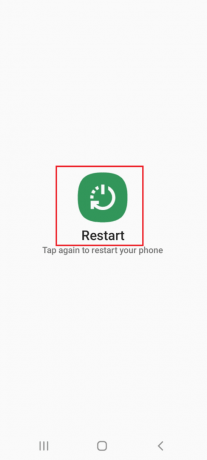
1 जे। पावर साइकिल डिवाइस
डिवाइस को प्रभावित करने वाले दूषित कैश डेटा को साफ़ करने के लिए और स्लिंग टीवी ऐप से प्लेबैक विकल्प को सुविधाजनक बनाने के लिए, आप स्ट्रीमिंग डिवाइस को पावर साइकिलिंग करने का प्रयास कर सकते हैं।
विकल्प I: Roku डिवाइस पर
स्लिंग टीवी त्रुटि 8-12 को ठीक करने के लिए आपके Roku डिवाइस को चक्रित करने की विधि यहां बताई गई है।
1. Roku डिवाइस को अनप्लग करें पावर सॉकेट से और 10 सेकंड तक प्रतीक्षा करें।
2. Roku डिवाइस को इसमें री-प्लग करें बिजली के आउटलेट.
3. स्क्रीन पर सिग्नल दिखाई देने के बाद, कोई भी बटन दबाएं रोकू रिमोट पर।
विकल्प II: फायर टीवी स्टिक पर
अपने फायर टीवी स्टिक को साइकिल चलाने के लिए, नीचे दिए गए चरणों का पालन करें।
1. बैकग्राउंड में चल रहे सभी ऐप्स को बंद करें और अनप्लग करें टीवी स्टिक पावर आउटलेट से।
2. 60 सेकंड के बाद, फायर टीवी स्टिक को पोर्ट में फिर से प्लग करें और टीवी चालू करें।

विकल्प III: स्मार्ट टीवी
यदि आप स्लिंग टीवी ऐप को स्ट्रीम करने के लिए किसी स्मार्ट टीवी का उपयोग कर रहे हैं और के प्रश्न का उत्तर खोजने का प्रयास कर रहे हैं स्लिंग मुझे एक त्रुटि संदेश क्यों दे रहा है, आप इसे ठीक करने के लिए स्मार्ट टीवी को पावर साइकिल करने के लिए दिए गए चरणों का पालन कर सकते हैं गलती।
1. दबाओ शक्ति इसे बंद करने के लिए टीवी पर बटन और पावर आउटलेट से केबल को अनप्लग करें।
2. 60 सेकंड के बाद केबल को पावर आउटलेट में दोबारा लगाएं और दबाएं शक्ति इसे चालू करने के लिए टीवी पर बटन।
1K: स्लिंग टीवी ऐप में फिर से साइन इन करें
इस त्रुटि को ठीक करने के विकल्प के रूप में, आप अपने स्ट्रीमिंग डिवाइस पर स्लिंग टीवी ऐप पर अपने खाते में फिर से साइन इन करने का प्रयास कर सकते हैं।
1. खोलें स्लिंग टीवी ऐप सर्च बार से।
2. पर क्लिक करें समायोजन ऊपरी-दाएं कोने पर आइकन।

3. पर क्लिक करें खाता टैब और पर क्लिक करें साइन आउट विकल्प।
4. पुन: लॉन्च करें स्लिंग टीवी अनुप्रयोग।
5. फ़ील्ड में खाता क्रेडेंशियल दर्ज करें और पर क्लिक करें दाखिल करना ऐप में इस्तीफा देने के लिए बटन।
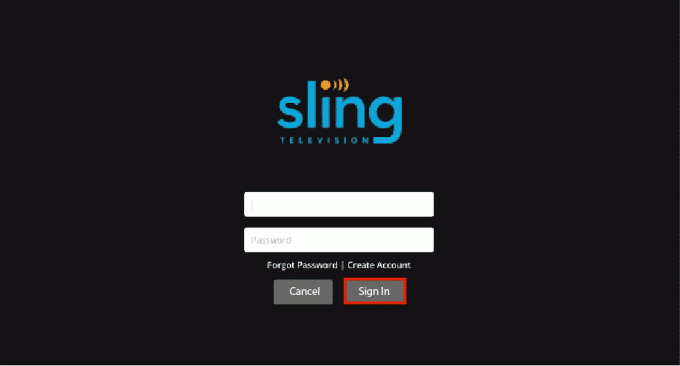
1एल। ब्राउज़र कैश साफ़ करें
यदि आपके विंडोज पीसी पर Google क्रोम वेब ब्राउजर पर स्ट्रीमिंग के दौरान त्रुटि होती है, तो स्लिंग टीवी में त्रुटि 8 4612 का कारण क्या है, इस सवाल का जवाब कैश्ड डेटा और कुकीज़ हो सकता है। तुम कर सकते हो कैश्ड डेटा और कुकीज़ साफ़ करें यहां दिए गए लिंक में चरणों को लागू करके।

1M। वेब ब्राउजर को अपडेट करें
Google क्रोम वेब ब्राउजर पर स्लिंग टीवी स्ट्रीमिंग करते समय त्रुटि को ठीक करने का दूसरा तरीका इसे नवीनतम संस्करण में अपडेट करना है।
टिप्पणी: हमने दिखाया है गूगल क्रोम उदहारण के लिए।
1. दबाओ विंडोज की, प्रकार गूगल क्रोम और क्लिक करें खुला.

2. पर क्लिक करें तीन ऊर्ध्वाधर बिंदु ऊपरी दाएं कोने पर और पर क्लिक करें समायोजन प्रदर्शित सूची में विकल्प।

3. आप देख सकते हैं लगभग अप टू डेट संदेश में क्रोम के बारे में खंड अगर क्रोम अपडेट किया गया है और पर क्लिक करें पुन: लॉन्च बटन।
टिप्पणी: यदि कोई अपडेट उपलब्ध है, तो आपको क्रोम अपडेट करने के लिए कहा जाएगा।

1एन। फोर्स स्टॉप स्लिंग टीवी ऐप
यदि स्लिंग टीवी ऐप में कोई गड़बड़ है, तो आप अपने स्ट्रीमिंग डिवाइस पर ऐप को बलपूर्वक बंद करके इस त्रुटि को ठीक कर सकते हैं और फिर इसे होम मेनू से पुनः लॉन्च कर सकते हैं।
विकल्प I: एंड्रॉइड फोन
आपके एंड्रॉइड फोन पर स्लिंग टीवी ऐप को बंद करने की विधि इस खंड में बताई गई है।
1. होम मेनू से, खोलें समायोजन अनुप्रयोग।

2. प्रदर्शित सूची में, पर टैप करें ऐप्स टैब।
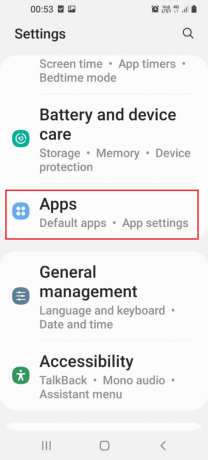
3. पर टैप करें स्लिंग टीवी app प्रदर्शित सूची पर।
4. पर टैप करें जबर्दस्ती बंद करें नीचे-दाएं कोने पर विकल्प।

यह भी पढ़ें: Android पर स्लिंग टीवी डाउन को ठीक करें
विकल्प II: Android TV पर
यदि आप स्लिंग टीवी ऐप को स्ट्रीम करने के लिए एंड्रॉइड टीवी का उपयोग कर रहे हैं, तो आप ऐप को बंद करने के लिए नीचे दिए गए चरणों का पालन कर सकते हैं।
1. खुला समायोजन होम मेनू से।

2. का चयन करें ऐप्स बाएँ फलक पर विकल्प।

3. का चयन करें स्लिंग टीवी अनुप्रयोग।
4. का चयन करें जबर्दस्ती बंद करें बटन।
विकल्प III: सैमसंग टीवी पर
स्लिंग टीवी को बंद करने के लिए इस खंड में दिए गए चरणों का पालन करें अपने सैमसंग टीवी पर ऐप.
1. खोलें स्लिंग टीवी ऐप से मेरी एप्प्स अनुभाग।

2. पकड़े रखो पीछे ऐप को समाप्त करने के लिए अपने रिमोट पर बटन।
विधि 2: स्लिंग टीवी ऐप को अपडेट करें
स्लिंग मुझे एक त्रुटि संदेश क्यों दे रहा है, इस सवाल के जवाब के रूप में, स्लिंग टीवी ऐप के पुराने संस्करण का उपयोग करना त्रुटि का एक संभावित कारण हो सकता है। इस त्रुटि को ठीक करने के लिए आप ऐप को नवीनतम संस्करण में अपडेट कर सकते हैं।
विकल्प I: विंडोज पीसी पर
आप अपने विंडोज पीसी पर स्लिंग टीवी ऐप को अपडेट करने के लिए नीचे दिए गए चरणों का पालन कर सकते हैं।
1. दबाओ विंडोज की, प्रकार माइक्रोसॉफ्ट स्टोर, फिर क्लिक करें खुला.

2. पर क्लिक करें पुस्तकालय.

3. पर क्लिक करें अपडेट प्राप्त करे स्लिंग टीवी ऐप को स्वचालित रूप से अपडेट करने के लिए शीर्ष दाएं कोने पर।

विकल्प II: एंड्रॉइड फोन पर
अपने एंड्रॉइड फोन पर स्लिंग टीवी ऐप को अपडेट करने के लिए, आप इस सेक्शन में दी गई विधि का पालन कर सकते हैं। पर हमारा गाइड पढ़ें सभी Android ऐप्स को स्वचालित रूप से कैसे अपडेट करें.
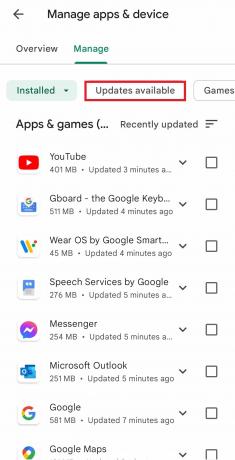
विधि 3: स्लिंग टीवी ऐप को रीसेट करें
अगर आपने अपने विंडोज पीसी पर स्लिंग टीवी ऐप इंस्टॉल किया है और सवाल का जवाब खोज रहे हैं स्लिंग टीवी में त्रुटि 8 4612 का क्या कारण है, आप स्लिंग टीवी ऐप को रीसेट करने के लिए यहां दिए गए चरणों का पालन कर सकते हैं गलती। यह ऐप पर सभी डेटा को साफ़ करके और इसे नए सिरे से शुरू करके स्लिंग टीवी की त्रुटि को 8-12 ठीक कर देगा।
टिप्पणी: आगे बढ़ने से पहले आप अपने यूजर क्रेडेंशियल्स की तरह स्लिंग टीवी ऐप पर डेटा का बैकअप बना सकते हैं।
1. दबाओ विंडोज + आई कुंजियाँ एक साथ खोलने के लिए समायोजन आपके विंडोज पीसी पर ऐप।
2. पर क्लिक करें ऐप्स विकल्प।

3. में ऐप्स और सुविधाएँ बाएँ फलक पर टैब, पर क्लिक करें गोफन अनुप्रयोग।
4. विकल्प पर क्लिक करें उन्नत विकल्प ऐप के तहत।

5. पर क्लिक करें रीसेट बटन में रीसेट अनुभाग।

6. पर क्लिक करें रीसेट फिर से बटन दबाएं और ऑपरेशन पूरा होने के बाद अपने पीसी को रीस्टार्ट करें।
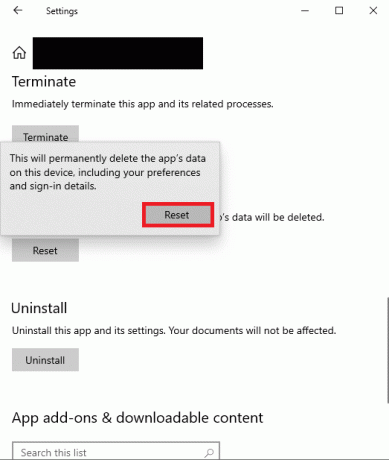
विधि 4: वाइडवाइन स्थापित करें (यदि लागू हो)
यदि आप किसी तृतीय-पक्ष ब्राउज़र ऐप जैसे ब्रेव या क्रोमियम-आधारित वेब ब्राउज़र का उपयोग कर रहे हैं, तो आपके विंडोज पीसी पर वाइडवाइन स्थापित नहीं होने पर आपको इस त्रुटि का सामना करना पड़ सकता है। वाइडवाइन डीआरएम इन्फ्रास्ट्रक्चर एक आवश्यक प्लगइन या ऐसे ब्राउज़र पर एक ऐड-ऑन है जो मीडिया प्लेटफॉर्म को स्ट्रीम करने में मदद करता है।
त्रुटि को ठीक करने के लिए, आपको पर क्लिक करना होगा अनुमति देना DRM सॉफ़्टवेयर को स्थापित करने के लिए दाएँ फलक पर संदेश पर बटन।
विधि 5: स्लिंग टीवी ऐप को पुनर्स्थापित करें
स्लिंग टीवी में 8 4612 त्रुटि का कारण क्या है, इस सवाल के संभावित उत्तर वाले मुद्दों और गड़बड़ियों के बावजूद, आप त्रुटि को ठीक करने के लिए अपने स्ट्रीमिंग डिवाइस पर स्लिंग टीवी ऐप को फिर से इंस्टॉल कर सकते हैं।
विकल्प I: एंड्रॉइड फोन पर
अपने एंड्रॉइड फोन पर स्लिंग टीवी ऐप को फिर से इंस्टॉल करने की विधि के बारे में नीचे चर्चा की गई है। ठीक करने के लिए पहला कदम स्लिंग टीवी त्रुटि 8-12 इस विधि का उपयोग करके सेटिंग ऐप का उपयोग करके स्लिंग टीवी ऐप को अनइंस्टॉल करना है।
1. होम मेनू पर, पर टैप करें समायोजन ऐप इसे खोलने के लिए।
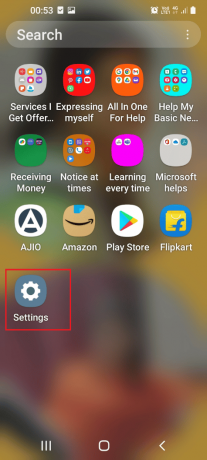
2. पर टैप करें ऐप्स उपलब्ध सूची में टैब।

3. पर टैप करें स्लिंग टीवी अनुप्रयोग।
4. पर टैप करें स्थापना रद्द करें नीचे-बाएँ कोने पर बटन।
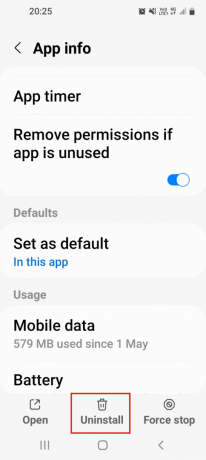
5. पर टैप करें ठीक पुष्टिकरण संदेश पर बटन।
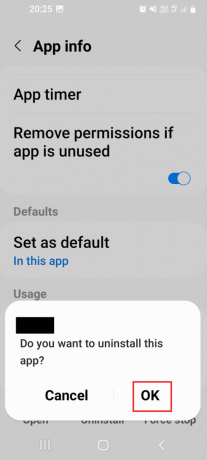
अगला कदम अपने फ़ोन पर Google Play Store ऐप का उपयोग करके स्लिंग टीवी ऐप को फिर से इंस्टॉल करना है।
6. होम मेनू पर, पर टैप करें खेल स्टोर ऐप इसे खोलने के लिए।

7. खोजने के लिए सर्च बार का उपयोग करें स्लिंग टीवी अनुप्रयोग।
8. पर टैप करें स्थापित करना ऐप इंस्टॉल करने के लिए बटन।
विकल्प II: विंडोज पीसी पर
आपके विंडोज पीसी पर स्लिंग टीवी को फिर से स्थापित करने की विधि यहां बताई गई है।
1. मारो विंडोज की, प्रकार ऐप्स और सुविधाएँ, फिर क्लिक करें खुला.

2. पता लगाएँ स्लिंग टीवी ऐप सर्च बार में और क्लिक करें स्थापना रद्द करें.

3. यदि आपको संकेत दिया जाता है, तो फिर से क्लिक करें स्थापना रद्द करें.
4. डाउनलोड करें स्लिंग टीवी ऐप से माइक्रोसॉफ्ट स्टोर.

विकल्प III: अमेज़न फायर टीवी स्टिक पर
आपके अमेज़न फायर टीवी स्टिक पर स्लिंग टीवी को फिर से स्थापित करने की विधि यहाँ बताई गई है। पहले चरण के रूप में, आपको सेटिंग ऐप का उपयोग करके स्लिंग टीवी ऐप को अनइंस्टॉल करना होगा।
1. खोलें समायोजन होम मेनू से ऐप।
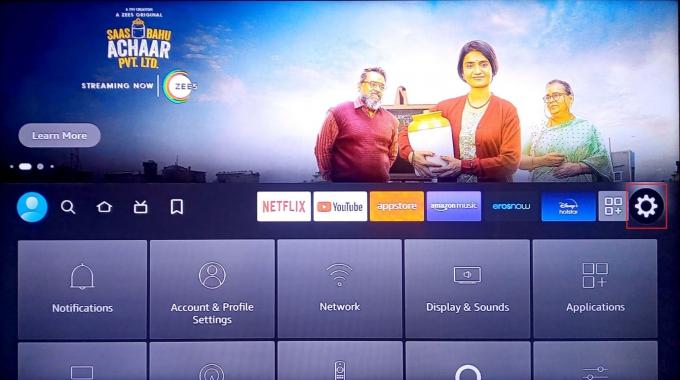
2. चुनना अनुप्रयोग।

3. का चयन करें इंस्टॉल किए गए एप्लिकेशन प्रबंधित करें विकल्प।

4. का चयन करें स्लिंग टीवी ऐप और चुनें स्थापना रद्द करें विकल्प।
अगला कदम डिवाइस पर एप्लिकेशन का उपयोग करके स्लिंग टीवी ऐप को फिर से इंस्टॉल करना है।
5. के लिए खोजें स्लिंग टीवी ऐप में अनुप्रयोग.
6. का चयन करें स्थापित करना ऐप इंस्टॉल करने के लिए बटन।
यह भी पढ़ें:फायरस्टीक को कैसे तेज करें
विकल्प IV: Roku TV पर
आप इस त्रुटि को ठीक करने के लिए Roku TV पर Sling TV ऐप को फिर से इंस्टॉल करने के लिए यहां दिए गए चरणों का पालन कर सकते हैं। सबसे पहले, आपको अपने डिवाइस से स्लिंग टीवी ऐप को अनइंस्टॉल करना होगा।
1. का चयन करें स्लिंग टीवी होम मेनू पर ऐप।
2. दबाओ * बटन संदर्भ मेनू खोलने के लिए।

3. का चयन करें चैनल हटाओ विकल्प।
4. का चयन करें ठीक चयन की पुष्टि करने का विकल्प।
अगला कदम चैनल स्टोर का उपयोग करके स्लिंग टीवी चैनल को रोकू टीवी में फिर से जोड़ना है।
5. पर चैनल स्टोर, के लिए खोजें स्लिंग टीवी अनुप्रयोग।
6. का चयन करें चैनल जोड़ें ऐप को फिर से इंस्टॉल करने का विकल्प।
विकल्प वी: एंड्रॉइड टीवी पर
My Apps का उपयोग करके अपने Android TV पर Sling TV ऐप को फिर से इंस्टॉल करने की विधि पर अनुभाग में चर्चा की गई है।
1. एंड्रॉइड टीवी पर नेविगेट करें समायोजन.
2. फिर, चयन करें ऐप्स.

3. यहाँ, के लिए खोजें स्लिंग टीवी ऐप और इसे चुनें।
4. अब, का चयन करें स्थापना रद्द करें विकल्प।
5. ऐप को अनइंस्टॉल करने के बाद लॉन्च करें गूगल प्ले स्टोर.

6. निम्न को खोजें स्लिंग टीवी ऐप और स्थापित करना यह फिर से।
यह भी पढ़ें:एंड्रॉइड टीवी बॉक्स को कैसे रूट करें
विधि 6: स्लिंग टीवी सपोर्ट से संपर्क करें
कभी-कभी, आपको इस सवाल का जवाब नहीं मिल पाता है कि स्लिंग मुझे एरर मैसेज क्यों दे रहा है। ऐसा ही एक मामला स्लिंग टीवी प्लेटफॉर्म में त्रुटि का अनुभव कर रहा है, भले ही भुगतान योजना क्रम में हो, आप जा सकते हैं स्लिंग टीवी सहायता केंद्र और अपने अस्थायी खाता डेटा को रीसेट करने के लिए सहायता टीम से संपर्क करें। अपने डिफ़ॉल्ट वेब ब्राउज़र पर यहां दिए गए लिंक का उपयोग करके अपनी समस्या का समाधान करें।

अनुशंसित:
- अनंत वारफेयर त्रुटि बामबर्गा को ठीक करें
- फिक्स एक्सबॉक्स वन गेम काम नहीं कर रहा है
- विंडोज 10 में स्लिंग एरर 8 4612 को ठीक करें
- स्लिंग अकाउंट कैसे डिलीट करें
करने के तरीके स्लिंग टीवी त्रुटि 8-12 संदेश को ठीक करें लेख में विभिन्न स्ट्रीमिंग उपकरणों पर समझाया गया है। आइए जानते हैं कि स्लिंग टीवी प्लेटफॉर्म में त्रुटि संदेश 8 4612 को ठीक करने के लिए किस विधि ने आपके लिए काम किया। कृपया अपने सुझाव और प्रश्न हमें कमेंट सेक्शन में बताएं।


